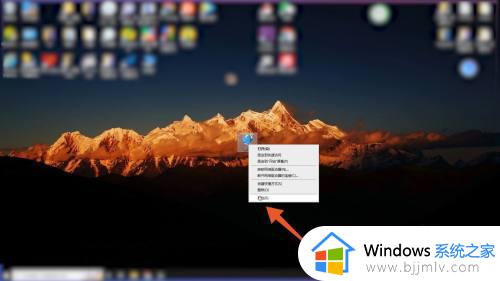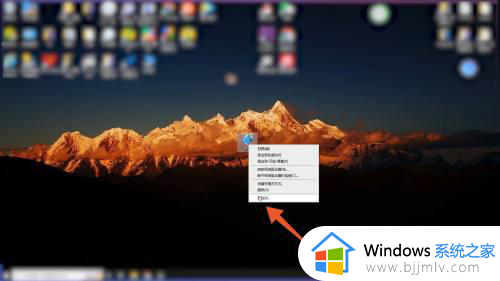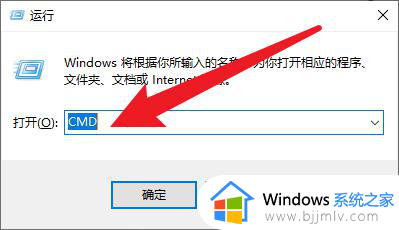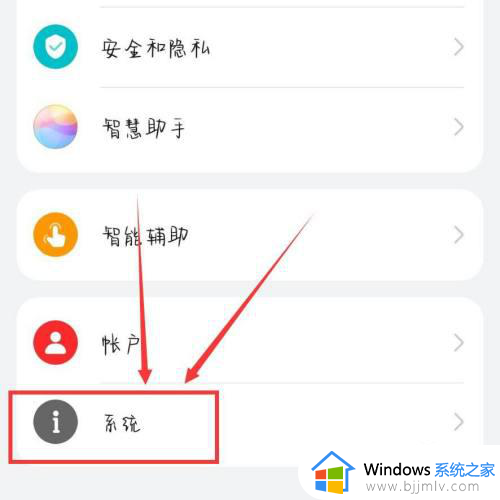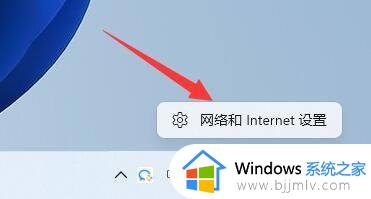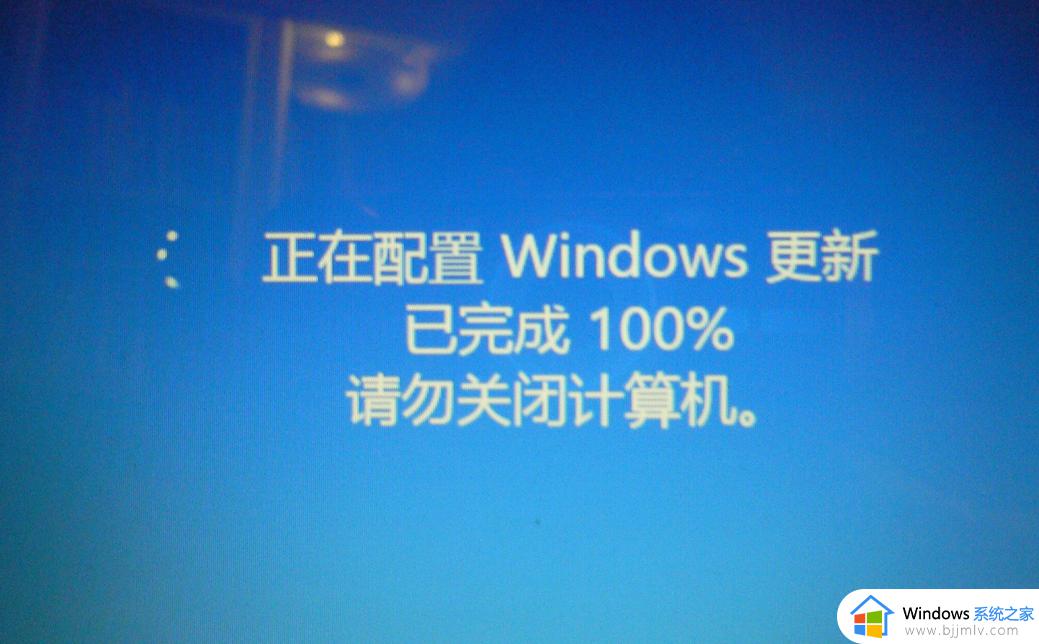跟这台计算机连接的前一个usb设备工作不正常的解决教程
在电脑中很多人经常会连接usb设备来使用,只是有时候会遇到一些问题,就有用户反映说在电脑中插入usb设备之后,却提示跟这台计算机连接的前一个usb设备工作不正常,导致不能使用,这可该怎么办呢,现在就由笔者给大家介绍一下跟这台计算机连接的前一个usb设备工作不正常的解决教程。
方法一:电脑电源导致,释放静电
第一步导致这台计算机连接的前一个USB设备不正常的原因可能是电脑静电导致的,关闭电脑,将电脑主机插头拔掉一分钟,再开机,就解决了这台计算机连接的前一个USB设备不正常问题,如下图所示:
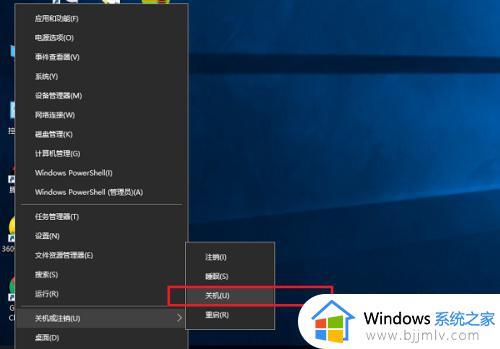
方法二:重新卸载安装USB设备
1、在我们的电脑桌面,鼠标右键此电脑,点击管理,如下图所示。
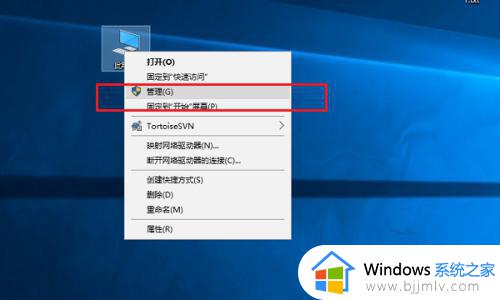
2、进去之后,点击设备管理器->通用串行总线控制器。
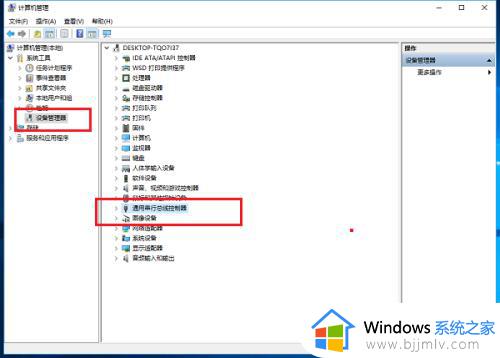
3、打开通用串行总线控制器之后,将里面的usb设备全部卸载掉。
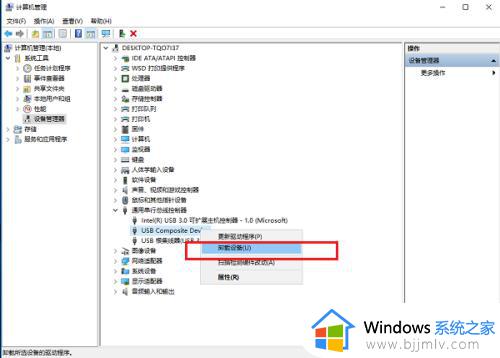
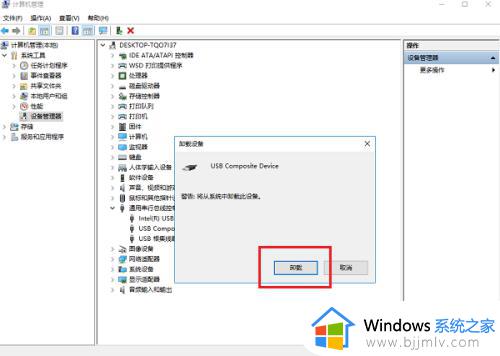
4、卸载掉之后,鼠标右键通用串行总线控制器,点击扫描检测硬件改动,进行重新安装usb设备,等待完成之后,在插入usb设备,就解决了这台计算机连接的前一个USB设备不正常问题。
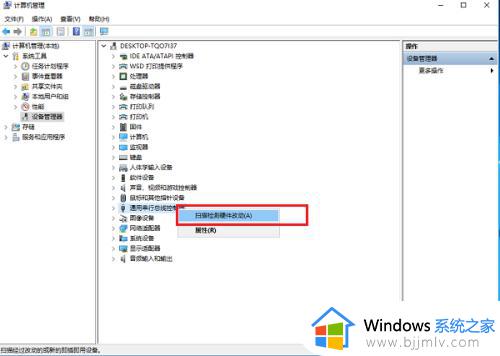
以上给大家介绍的就是跟这台计算机连接的前一个usb设备工作不正常的详细解决方法,遇到这样情况的话可以参考上述方法步骤来进行解决吧。